
WinActorのイベントで学んだことをPowerAutomateで実感した話
仕事や日常生活をしていて、たまたま起きた出来事に関して、以前聞いた格言とか映画の名台詞みたいなものを思い出して「嗚呼、あの話はこのことだったのか」と思い出す事ってありませんか?
今日は、RPACommunityで聞いていたとある名人のお話が心に染み入った出来事があったので、短いですがちょっと体験を書いてみようと思います。
Power Automateのフローについて
少し前になりますが、たまたまPower Automate(for Desktopではないほう)でちょっとしたフローを作りました。
簡単に言うと
・Teamsの特定のチャンネルに投稿があった時に
・テキストに特定の文字・・・たとえば「休暇」とかがあったら
・Botから休暇申請のシステムのURLが届く。
・同様に外出関係の文字があれば交通費の申請システムのURLが届く
・・・・といった超単純な便利機能です。
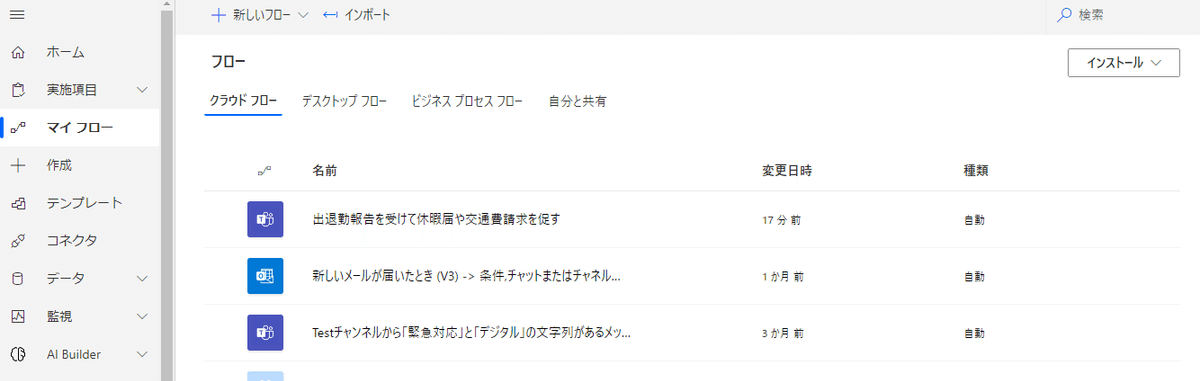
チームの挨拶などで「明日は休暇です」とか「午後から外出です」みたいな事を書くので、その後起きる面倒くさい手続きを忘れないようにとか、メニュー探すのが面倒とかという、ほんのちょっとしたイライラを緩和するようなフローです。
まぁあとは偉い人から来たメールをTeamsで通知するみたいな、こんな感じのフローをいくつか作って放置していました。
Process advizerの話を聞いて試してみる
先日(2022年6月7日)に行われたRPACommunityのオンラインイベント「Power Automate for desktop 最新情報&ライブデモを堪能!」のなかでProcess adviserなる機能が新機能として紹介されていました。
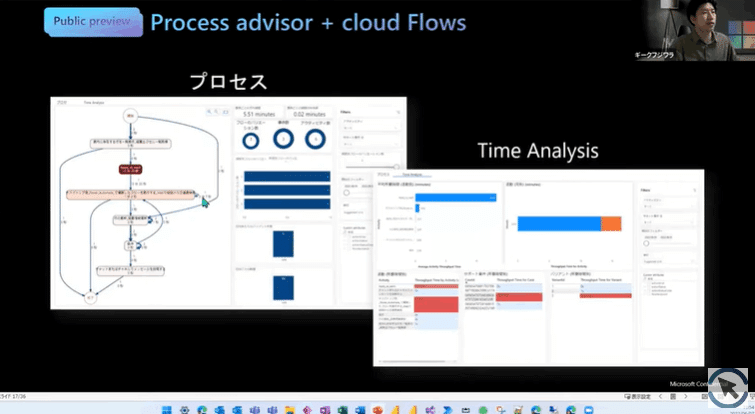
プロセスマイニングなどの業務分析機能のほかに、「プロセス分析情報(プレビュー)」という作ったフローをワンクリックで自動的に分析し、よりよいフローになるようサポートするといった機能も紹介されてました。プレビュー機能ですがすでに簡単に使えるような状態でリリースされています。
聞いていて、「こんど自分が作ったフローも分析してみよう」なんて思っていました。
<そのときのレポートはこちら>
実際にプロセス分析情報(プレビュー)をやってみる
ずいぶん時間が経ってしまいましたが「今日たまたま、時間が空いたので、ひさしぶりにPower Automateの画面を開いて、実際に紹介されていたProcess adviserのいち機能「プロセス分析情報(プレビュー)」をやってみることにしました。
さっそく1ヶ月ほど作ってから動いているフローを選択して、画面右下にある「プロセス分析情報(プレビュー)」のところの「フローを改善」というリンクをクリックしてみました。

そのあとPowerBI的なアイコンが出て白い画面になり、なにやらぐるぐるやっています。・・・・・けっこう待ち時間が長い。
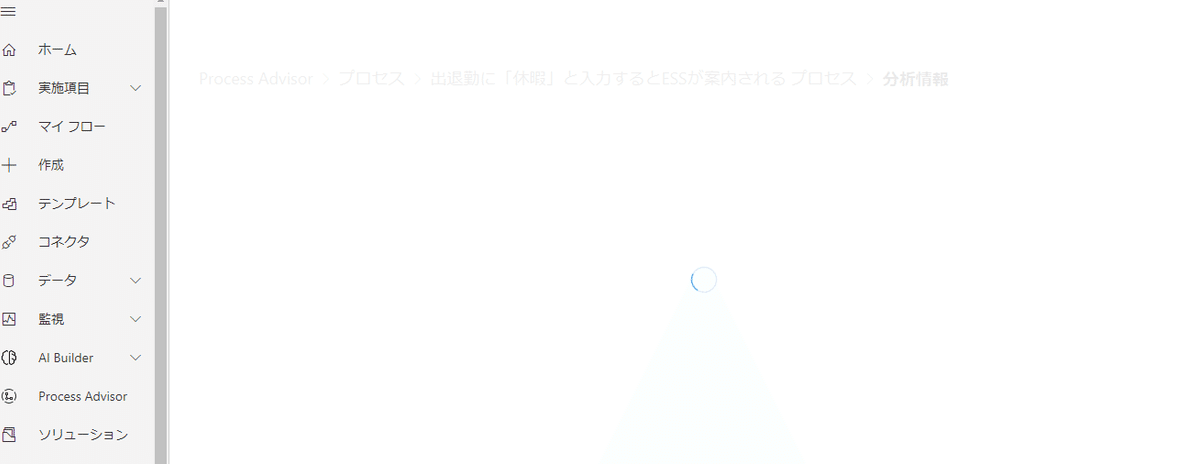
「不合格」とか出ても嫌だけど・・・・
暇だと、そんな事を考えてしまいます。
あれ?よくわからん???
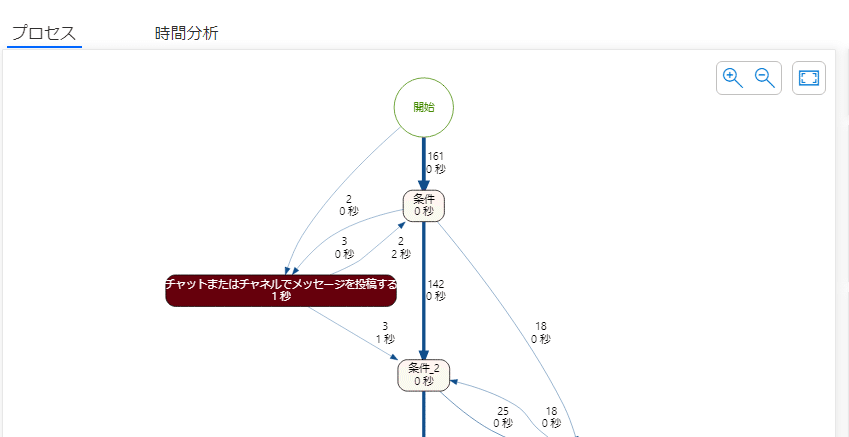
出てきたのはなにやら、怪しげなフローのようなもの「条件」とか「チャットまたはチャネルでメッセージを投稿する」みたいなボックスとその間に秒数が表示されます。フローのなかでどこに時間がかかっているかひとめでわかるようになっています。

・・・・・でもわかりません
さっぱりわかりません
なぜなら「条件」も「条件2」も・・・見ても何のことやら思い出せません。
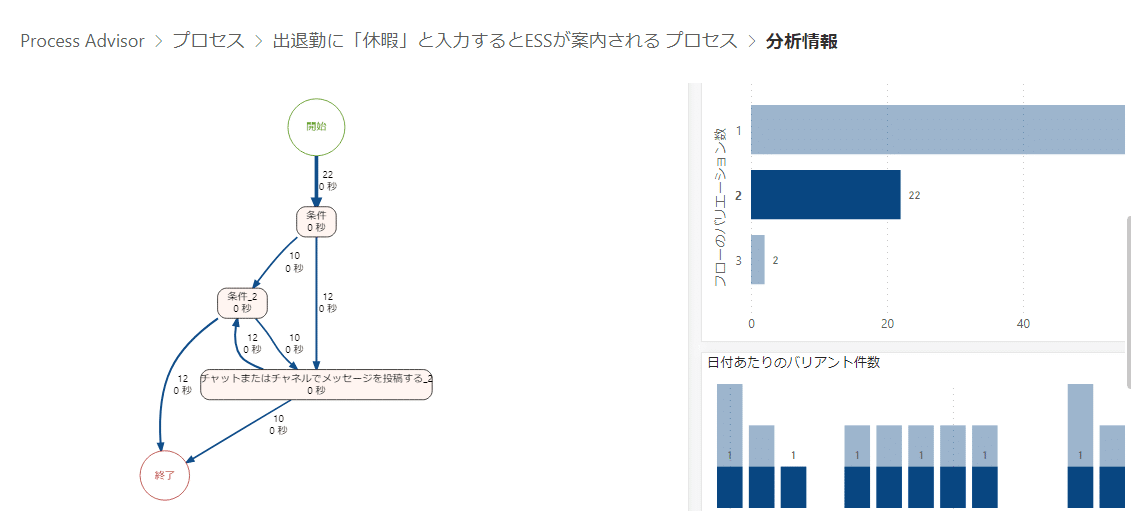
そういえば、面倒くさいので条件とか、動作とかにいっさい名前をつけていませんでした。だからデフォルトで表示される「条件」とかという表現になってしまっていたのです。
・・・・これではせっかくの機能も台無しです
ここでハッと思い出しました
あのときのあの話はこのことだったのか・・・・
橋本名人の格言がツールを越えて滲みわたる
ちょうど先週の金曜日(2022年6月24日)に行われた、同じくRPACommunityのイベント・・・こんどはPower AutomateではなくWinActorのイベント「WinActorテクニック披露!橋本名人シリーズvol.3~20時だョ!全員集合~」でヒューマンリソシアの橋本名人が執拗に語っていたあの言葉を思い出しました。
名前の付け方!
「初心者テクニック編」の最初の最初にかなり強調されていたこの「名前の付け方」とい言葉。
つまりはシナリオ(Power Automateだとフロー)を作る際に使う要素それぞれにデフォルトの名前のままではなく、あとで分かるようにしっかりと名前をつけなさい。
そうしないと、あとでわからなくなる・・・・・
まさに今がその状況
名前をちゃんとつける・・・それがものすごく大事
それをいま噛み締めているのでした
さすが名人、ツールを越えても響く言葉を与えてくれています。
<このときのレポート>
最後に言いたいこと
・・・で、これからは面倒くさがらずにちゃんと命名していこうと思ったのですが、それ以上に伝えたいことがあります。
ついつい我々は目の前のこと・・・自分が直接関わっている領域やツールにばかり目が行ってしまいがちです。
だから自分が使っていないツールの話は「自分には関係ないや」みたいな感じで、ついついスルーしてしまっています。
しかしながら、その道を極めた人たちの視点や考えというものは、その領域やツールを超えて有効なものが多いのです。
たとえばGoogle App Script の使い方のコツは Powert Appsにも通用したり、UiPathでうまくロボットを作るコツはAutomation Anywareでも同じだったり・・・
別な世界で言えばイチローの言葉はほかの競技のアスリートにも通用しますよね。
そんな感じです
ぜひぜひ、自分が使っていないツールのコミュニティやセミナーも覗いてみてください。きっとためになる何かを得られるはずです。
<RPACommunity>
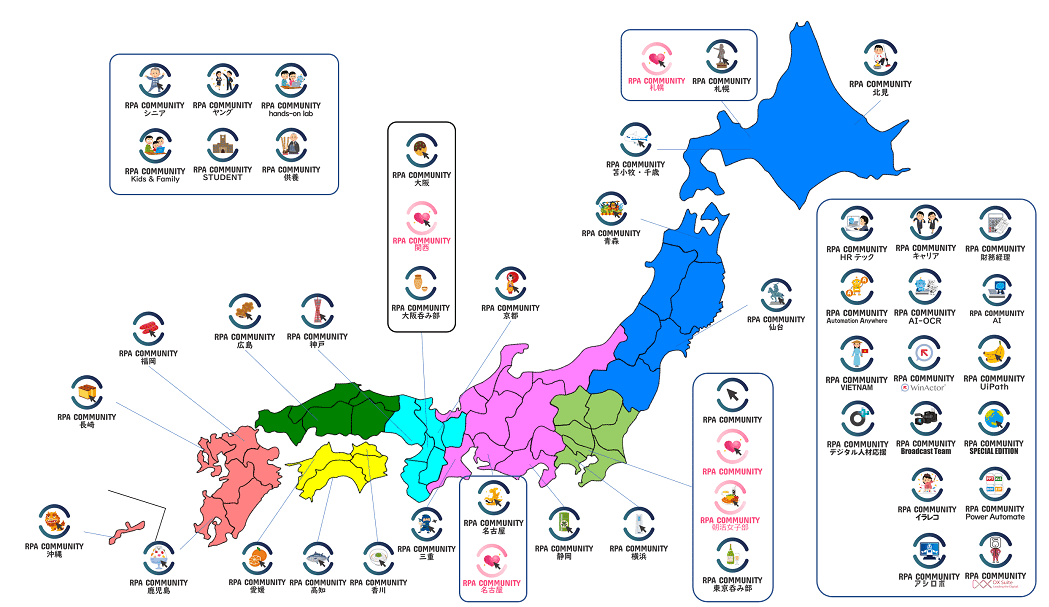
RPACommunityでは
RPAをベースに情報共有・学ぶ事が主な目的ですが、RPAツールだけに捕らわれず、全てのITツール・IT技術を活用し、業務改善や働き方改革に繋がる事を意識した楽しい学びと交流の場を全国各地に提供しています。
様々な情報・技、課題・悩み、改善手法・対応方法等を皆で共有し、企業のためでも、特定の個人のためでもなく、全国各地・参加者の皆様全員にとって一番良い「働き方改革」その先にある「幸せ」に繋がる事を目標としています。
RPACommunityは特定企業の所有物ではなく、参加者と主催運営メンバー全員が共に楽しみ、学び、成長し、そして各々のビジネス・業務改善に繋げていく場です。ご意見・アイデアなど積極的にご提案ください。
この記事が気に入ったらサポートをしてみませんか?
